GIMP est un excellent logiciel libre qui permet d’éditer et retoucher des images. C’est bonne alternative au logiciel propriétaire d’Adobe Photoshop. Parmi ses nombreuses fonctionnalités, l’une permet de créer simplement des images au format GIF animé.
Table des matières
Introduction
Pour créer un GIF animé dans GIMP, nous allons utiliser les calques. Chaque image de l’animation sera dans calque différent. Pour ce tutoriel, j’utiliserai que 2 images (donc 2 calques), mais dans vos créations, vous pouvez en utiliser bien plus…
Petite précision : le format GIF est un format d’image qui ne prend en compte que 256 couleurs différentes choisies dans une palette de 16 777 216 nuances (palette RVB 24 bits). Alors, si vos images contient des dégradés ou trop de couleurs, le résultat risque de ne pas être très beau… Dans ces cas, d’autres formats plus modernes pourront donner un meilleur résultat (APNG, WebP, vidéo WebM,…)
Créer un GIF animé dans GIMP
Première étape : importer les images pour la création du GIF animé dans des calques
Pour importer vos images dans des calques de GIMP, allez dans le menu Fichier et choisissez Ouvrir en tant que calques…
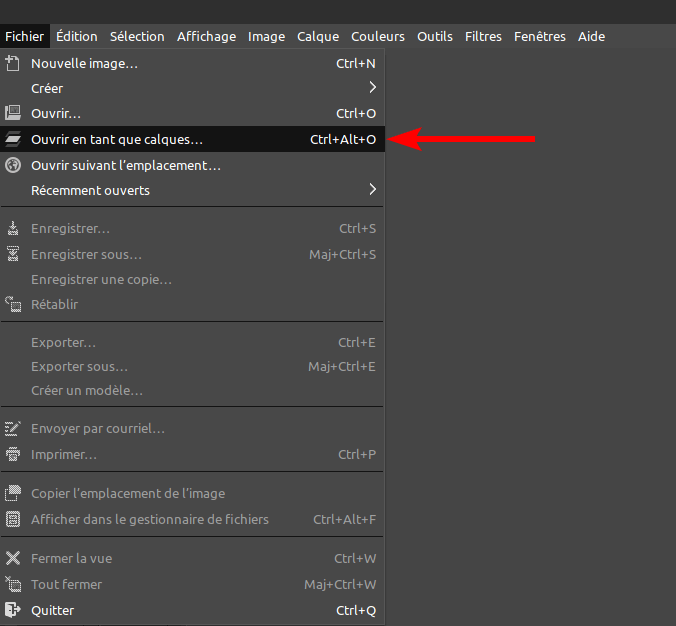
Deuxième étape : ordonner les calques
La séquence d’animation du GIF commencera par le calque inférieur, puis passera au calque suivant de bas en haut.
Pour organiser, vos calques, sélectionnez en un avec la souris et faites un glisser-déposer pour le positionner dans l’ordre voulu.
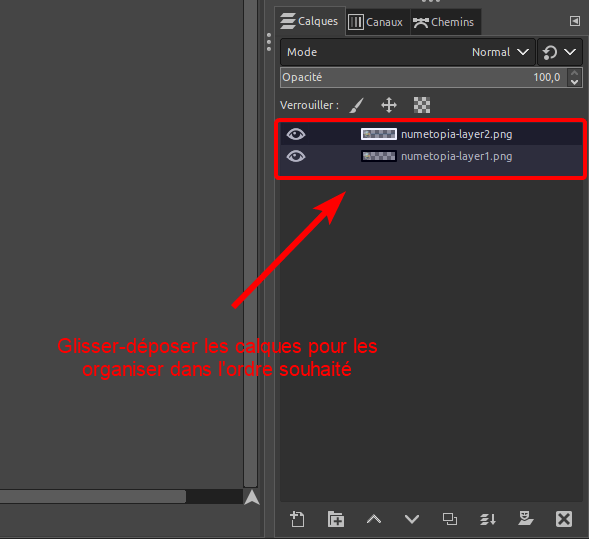
Et répétez l’opération jusqu’à ce que tous soient dans l’ordre attendu.
Troisième étape : Optimiser l’animation
Cette étape consiste à faire une analyse de chaque calque pour voir si des informations présentes dans une image le sont aussi dans la suivante. Alors, en cas de pixels identiques entre deux calques, GIMP les supprimera de la suivante. Et si un calque (image) est identique au précédent, GIMP supprimera ce calque et doublera le temps d’affichage du précédent.
Pour optimiser l’animation, allez dans le menu Filtres > Animation et choisissez Optimiser (pour un GIF).
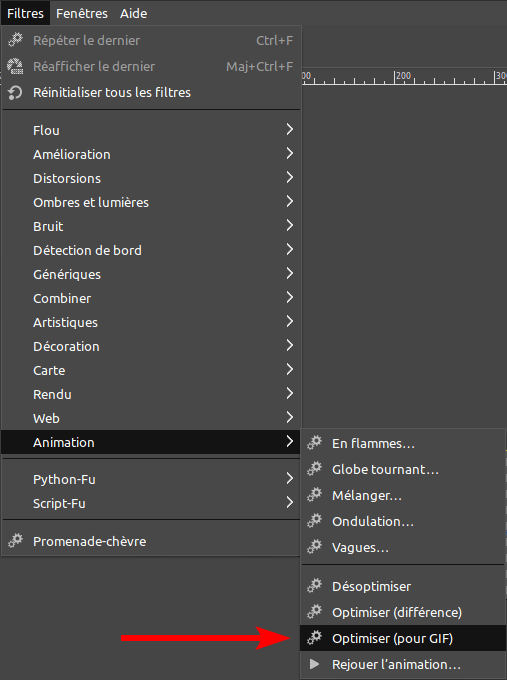
Après l’opération, GIMP ouvrira un nouveau projet avec les images optimisez pour la création du GIF animé.
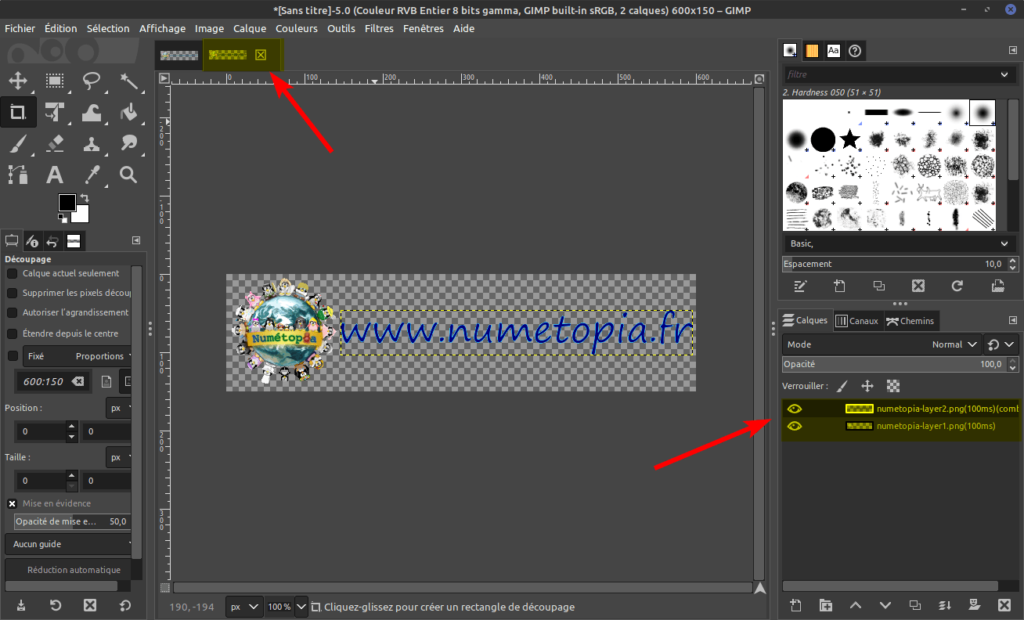
Alors, pour voir l’animation, allez dans Filtres > Animation et choisissez Rejouer l’animation…
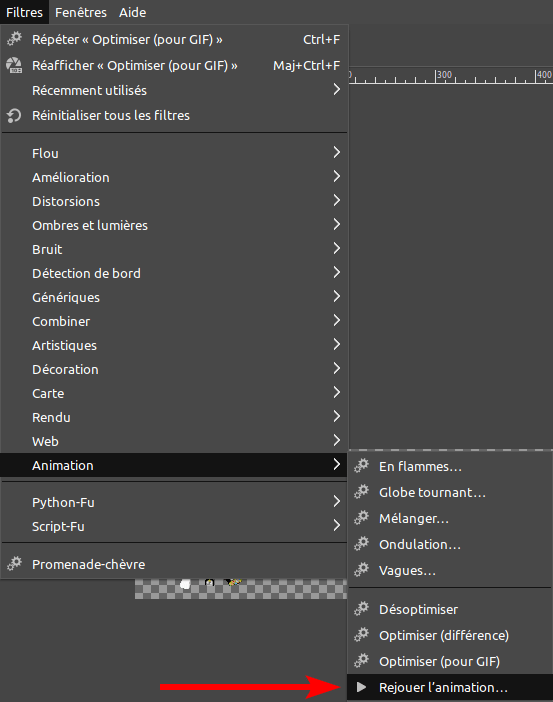
Cela ouvrira une fenêtre où vous pourrez jouer l’animation en cliquant sur le bouton de lecture.

Par défaut, avec GIMP, chaque image s’affichera 100 ms. Cette valeur apparaît dans le nom du calque après optimisation.
Il est possible de modifier cette valeur pour chaque image en éditant le nom et en entrant une nouvelle valeur en milliseconde.
Quatrième étape : exporter l’image au format GIF animé
Allez dans le menu Fichier et choisissez Exporter sous… :
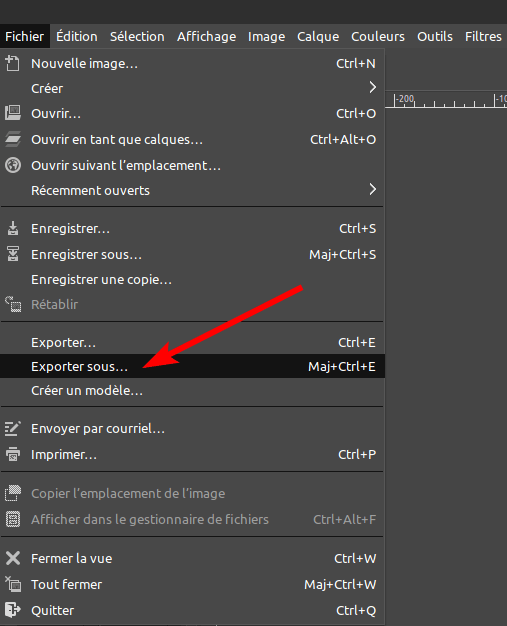
Alors, après avoir choisi l’emplacement de l’export, nommez le fichier en lui donnant une extension .gif ou sélectionnez dans la liste le type de fichier Image GIF. Puis cliquez sur le bouton Exporter.

Dans la fenêtre d’export qui s’ouvre, validez les options En tant qu’animation et Boucler indéfiniment.
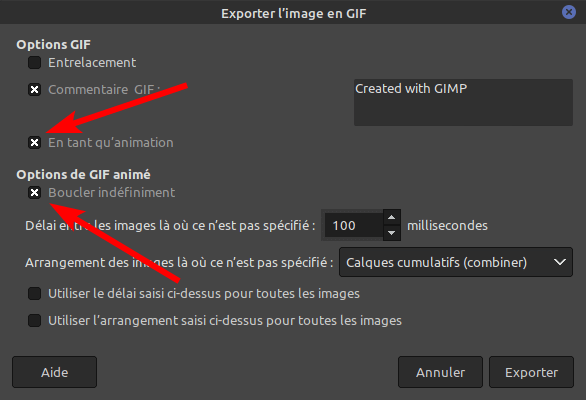
Vous pouvez aussi modifier les champs Délai et Arrangement des images, si vous n’avez pas fait d’optimisation

et/ou décider d’utiliser ces réglages à la place de ceux de défini pour chaque calque.

Puis, cliquez à nouveau sur Exporter.
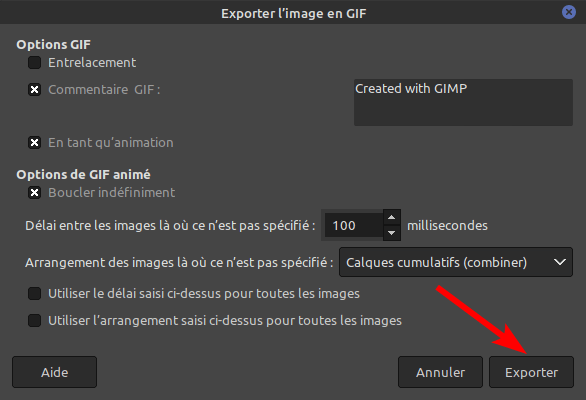
Et, voilà, votre GIF animé est prêt.
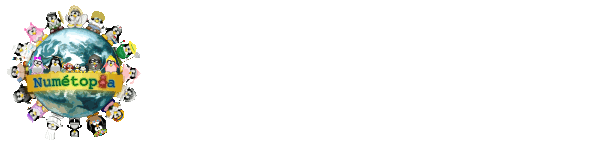


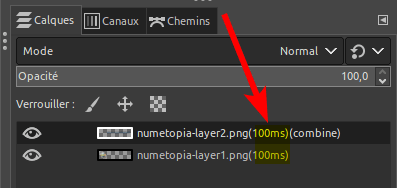
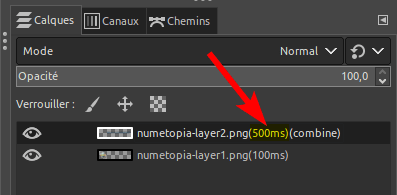
Félicitation pour votre beau travail. merci